마이크로소프트 워드 문서에 서명 추가하는 방법
마이크로소프트 워드가 가장 널리 사용되는 워드 프로세서 중 하나라는 사실은 누구나 인정할 것입니다. 많은 조직과 기업들이 다양한 목적을 위해 이 프로그램을 활용하고 있습니다. 특히 제안서, 계약서, 견적서 등 여러 사업 문서 작성에 필수적인 도구입니다.
이러한 공식 문서에는 일반적으로 한 명 이상의 당사자의 서명이 필요합니다. 따라서 사용자들은 손으로 서명하거나 인쇄, 스캔하는 번거로움 없이 빠르고 편리하게 서명을 추가할 수 있는 방법을 찾게 됩니다.
다행히 마이크로소프트 워드에서는 문서에 서명을 삽입하는 기능을 제공합니다. 또한, 서명 아래에 이름이나 주소와 같은 추가 정보를 넣을 수 있는 기능과 같이 워드 작업을 훨씬 편리하게 만들어주는 다양한 기능이 있습니다. 이러한 기능들은 문서를 더욱 전문적이고 신뢰성 있게 보이도록 합니다. 마이크로소프트 워드는 기업 환경에서 필요한 모든 기능을 갖추고 있다고 해도 과언이 아닙니다.
MS 워드에서 제공하는 서명 종류
MS 워드에서는 두 가지 종류의 서명을 사용할 수 있습니다.
- 전자 서명: 문서에 추가되는 가상 표시로, 텍스트로 직접 입력하거나 서명 이미지 형태를 띱니다. 이는 실제 서명처럼 간주되지만, 법적 효력은 다를 수 있습니다.
- 디지털 서명: 전용 소프트웨어가 필요한 암호화된 서명으로, 발신자와 수신자의 디지털 인증서가 필요합니다. 이 인증서는 발급 기관에서 얻을 수 있으며, 더욱 안전한 방법으로 간주됩니다.
워드 문서에 전자 서명 추가하는 방법
전자 서명은 접근성과 편리성 때문에 널리 사용됩니다. 워드 문서에 전자 서명을 추가하는 간단한 단계는 다음과 같습니다.
- 먼저, 깨끗한 흰 종이에 서명을 합니다.
- 서명한 종이를 스캔하여 이미지 파일로 저장합니다. 저장 가능한 파일 형식은 .gif, .bmp, .jpg, .png 등이 있습니다.
- 서명을 추가할 MS 워드 문서를 엽니다.
- “삽입” 메뉴를 클릭하고 “그림” 옵션을 선택합니다.
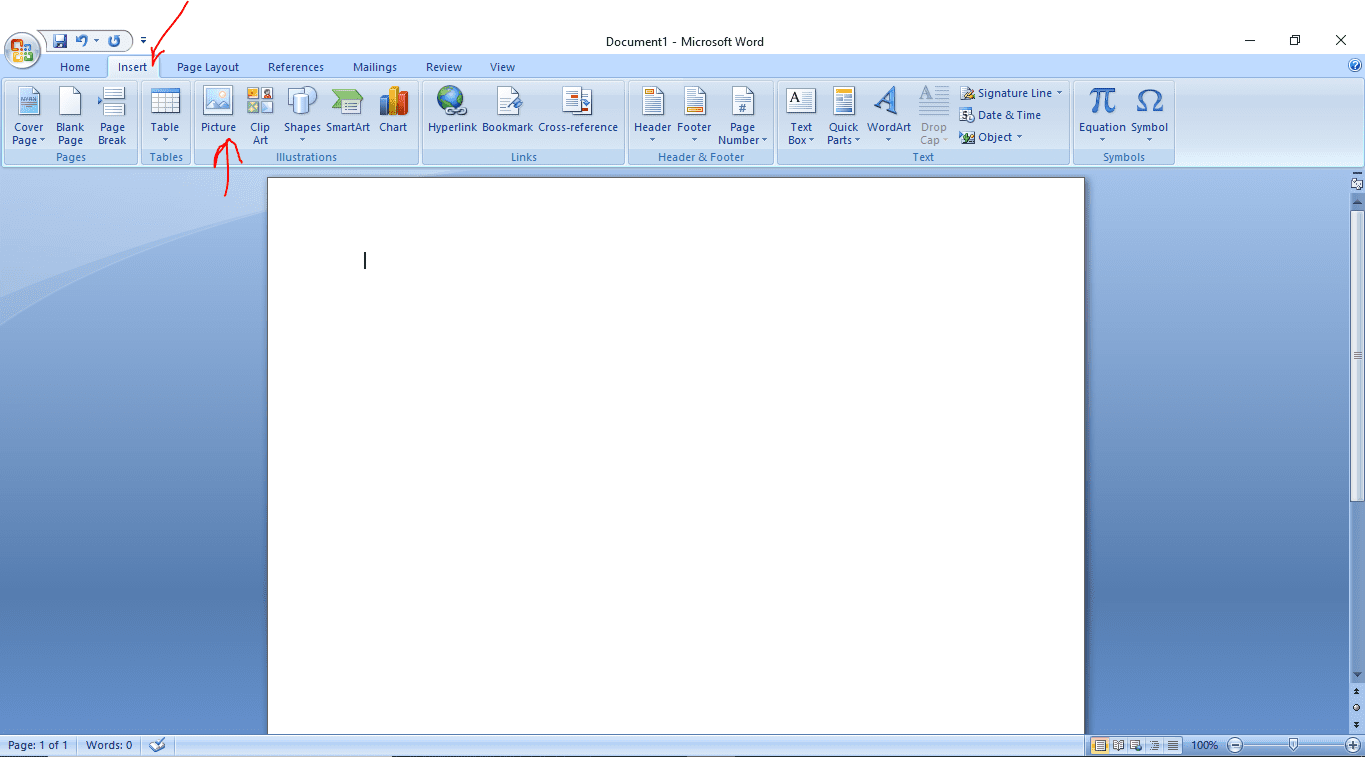
- 저장된 서명 이미지를 선택하고, 그림 도구 서식 탭에서 필요에 따라 편집합니다.
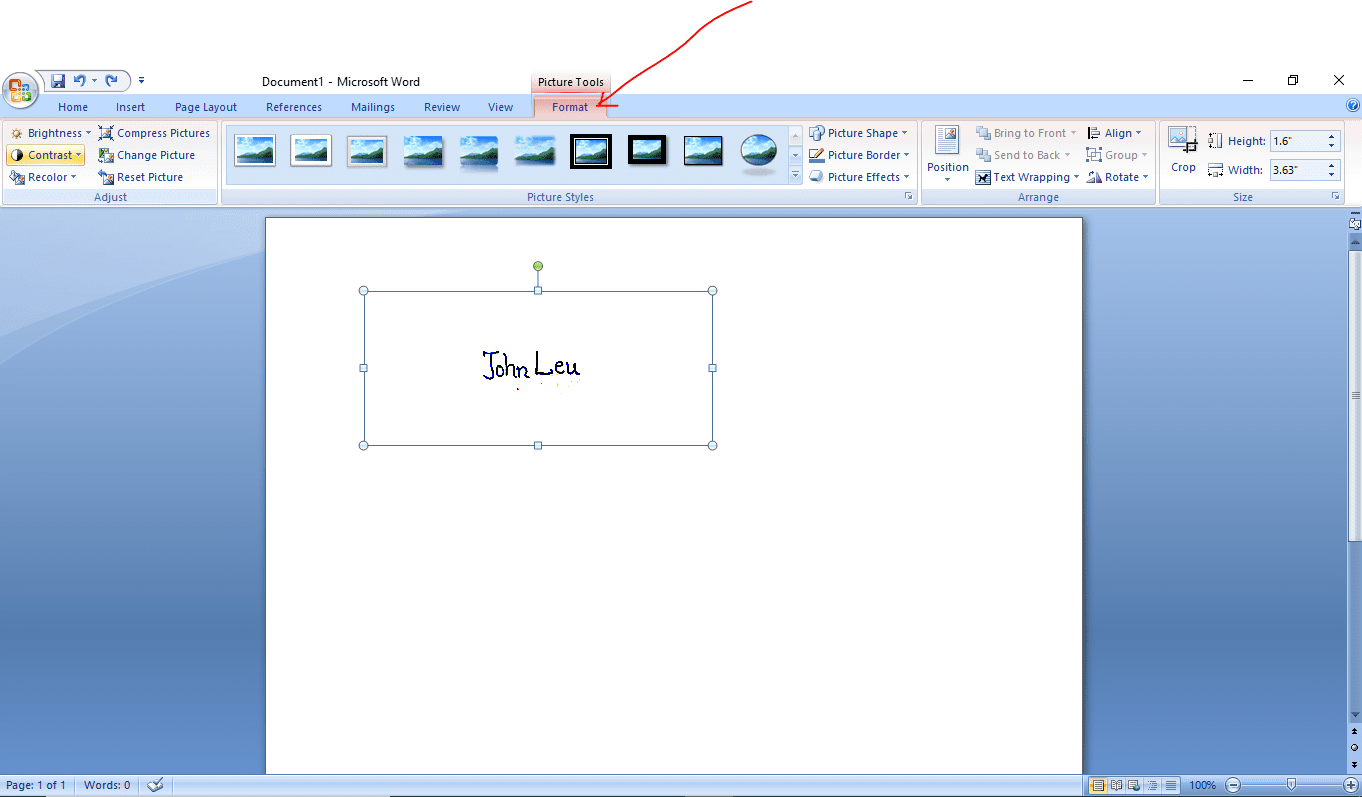
- 편집된 서명 이미지를 문서에서 원하는 위치에 배치합니다.
워드 문서에 서명란 추가하기
서명은 대부분의 경우 서명란과 함께 있을 때 완전한 것으로 간주됩니다. MS 워드를 사용하면 서명과 함께 서명란을 추가할 수 있습니다.
서명란 추가 단계는 다음과 같습니다.
- 서명란을 추가할 문서 위치를 마우스 왼쪽 버튼으로 클릭합니다.
- “삽입” 메뉴를 클릭하고 “서명란” 옵션을 선택합니다.
- 대화 상자에서 필요한 옵션을 선택하고 확인을 클릭합니다.
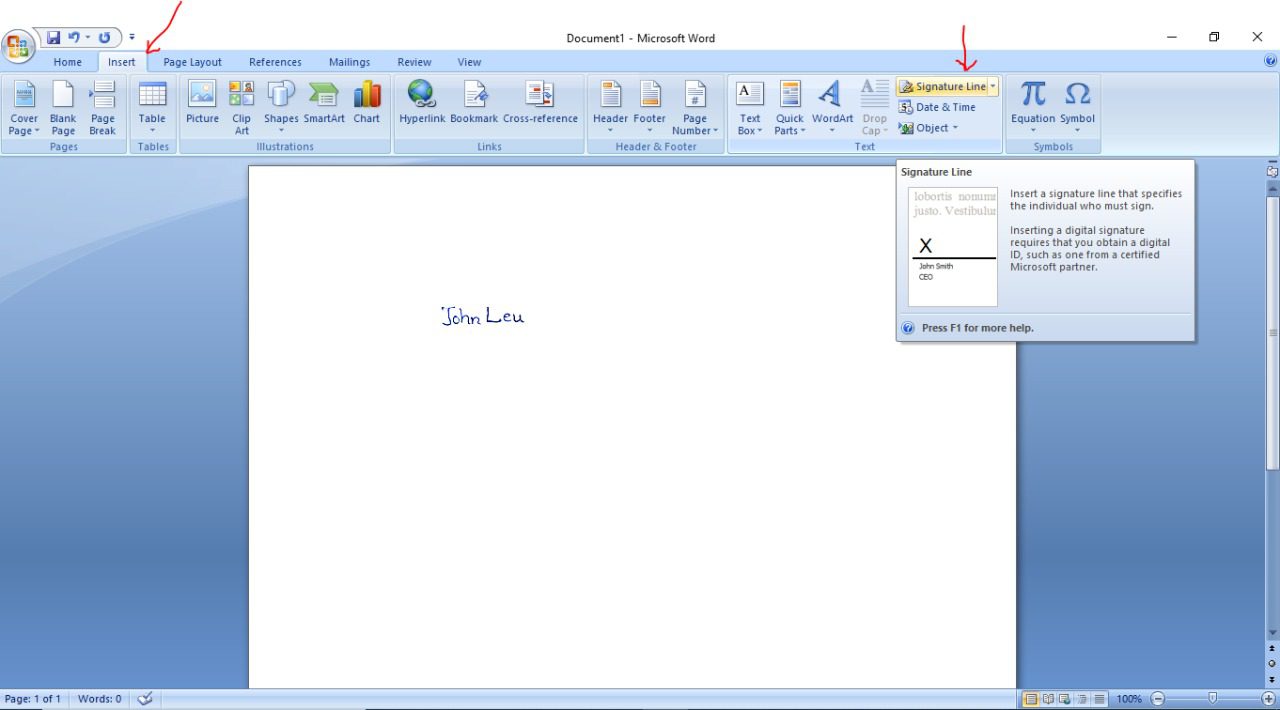
결론
위 단계를 따르면 워드 문서에 전자 서명을 쉽게 추가할 수 있습니다. 미리 스캔하여 저장한 서명 이미지를 문서에 삽입하는 데는 몇 초밖에 걸리지 않습니다.
개인 또는 비즈니스 문서에 적합한 최고의 전자 서명 솔루션을 찾고 계신다면, 더 많은 정보를 알아보시는 것도 좋은 방법입니다.
이 기사가 도움이 되었기를 바랍니다. 유익한 정보였다면 다른 사람들과 공유해주세요.